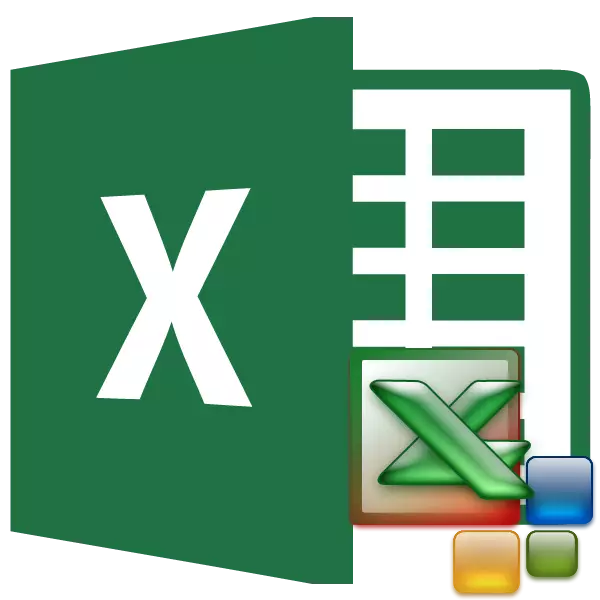
Макрос бол Microsoft Excel-ийг Microsoft Excel-д команд үүсгэх хэрэгсэл бөгөөд энэ нь процессыг автоматаар гүйцэтгэхэд хүргэдэг. Гэхдээ нэг зэрэг, макрос бол халдагч нь халдагч давуу талыг ашиглах чадвартай байдаг. Тиймээс, түүний айдас, эрсдэл, эрсдэл нь тодорхой тохиолдолд энэ боломжийг ашиглахаар шийдсэн байх ёстой. Жишээлбэл, хэрэв энэ файлыг нээх найдваргүй байдлын талаар эргэлзээтэй байвал Macros ашиглах нь MACROS-ийг ашиглахгүй байх нь дээр. Үүнийг өгсөн, Хөгжүүлэгчид Макросыг нэгтгэх, идэвхгүй болгох боломжийг олгосон.
Хөгжүүлэгч цэсээр макросыг идэвхжүүлж, идэвхгүй болгох
Хөтөлбөрийн хамгийн алдартай, тархсан хувилбарыг багтаасан процедурт анхаарлаа хандуулах бөгөөд энэ нь excel 2010-ийг ашиглахад анхаарлаа хандуулах болно.
Та Microsoft Excel-д Microsoft Excel-ийг хөгжүүлэгч цэсээр идэвхжүүлэх боломжтой. Гэхдээ асуудал нь анхдагч цэсийг идэвхгүй болгосон байна. Үүнийг идэвхжүүлэхийн тулд "Файл" таб руу очно уу. Дараа нь "Параметрүүд" зүйл дээр дарна уу.
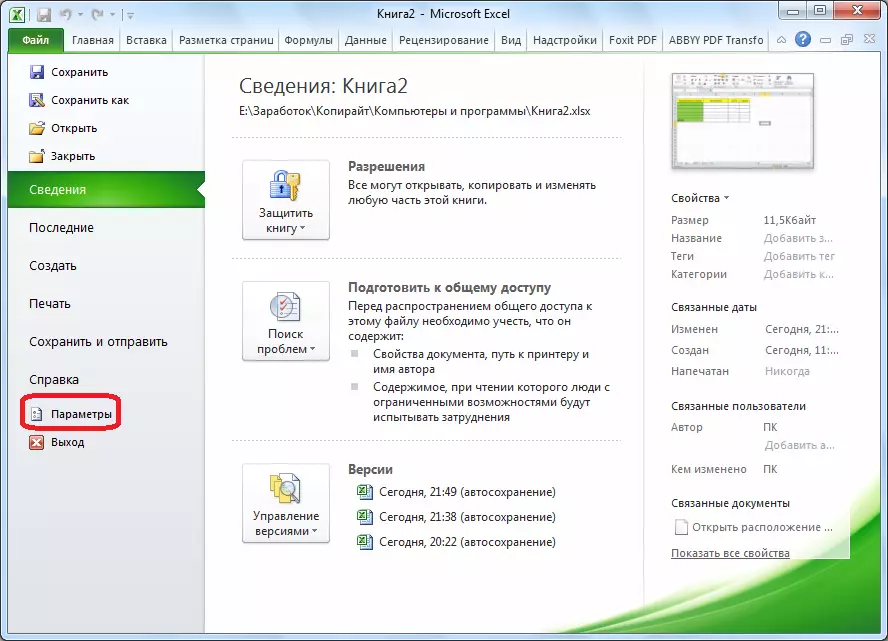
Нээлтийн цонхны цонхонд ордог, "соронзон хальсны тохиргоог" хэсэгт оруулаарай. Энэ хэсгийн цонхны баруун талд бид хөгжүүлэгчийн зүйлийн талаар тэмдэг тавьжээ. "OK" товчийг дарна уу.
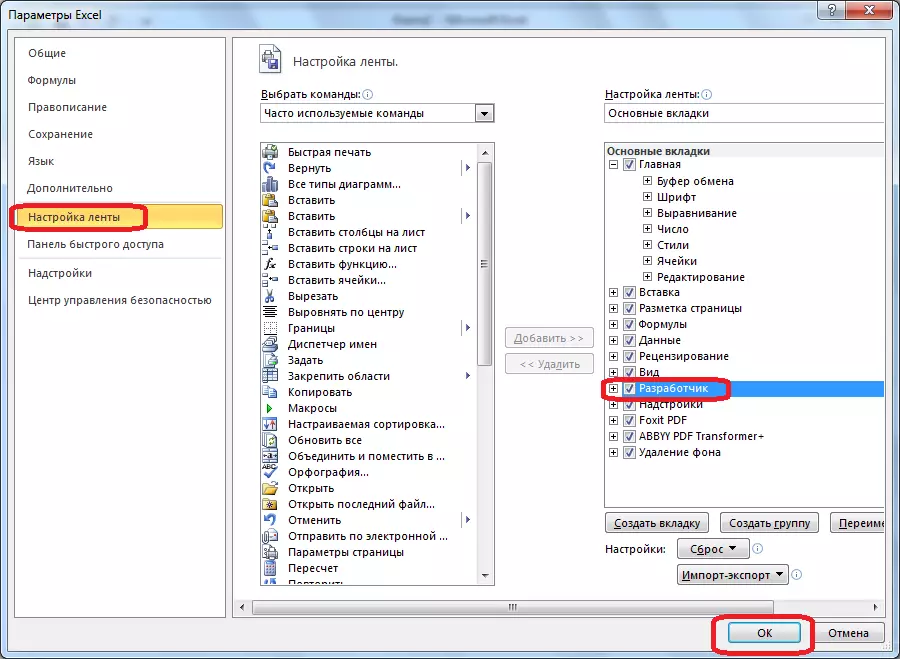
Үүний дараа хөгжүүлэгч таб нь соронзон хальс дээр гарч ирнэ.
Хөгжүүлэгч таб руу очно уу. Туузны баруун талд "Macros" Тохиргоо блок байдаг. MACROS-ийг идэвхжүүлэх эсвэл идэвхгүй болгохын тулд MACRO Аюулгүй байдлын товчийг дарна уу.
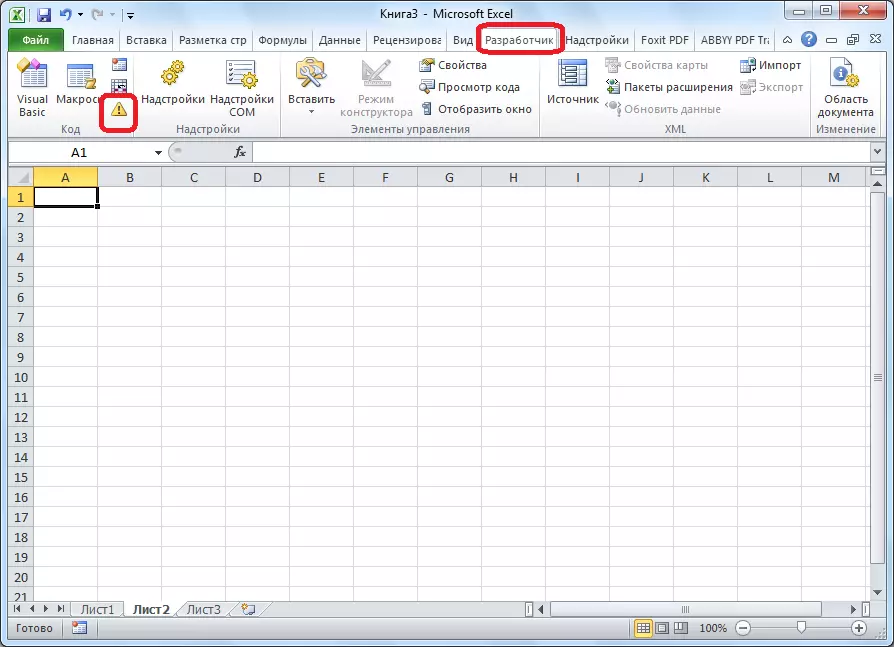
Аюулгүй байдлын менежментийн төв цонх нь Макрос хэсэгт нээгдэнэ. Macros-ийг идэвхжүүлэхийн тулд "Бүх MACROS-ийг идэвхжүүлнэ үү" -ийг идэвхжүүлнэ үү. Үнэн, хөгжүүлэгч энэ үйлдлийг аюулгүй байдлын үүднээс санал болгодоггүй. Тиймээс бүх зүйлийг өөрийн эрсдэлд оруулдаг. Цонхны баруун доод буланд байрладаг "OK" товчийг дарна уу.
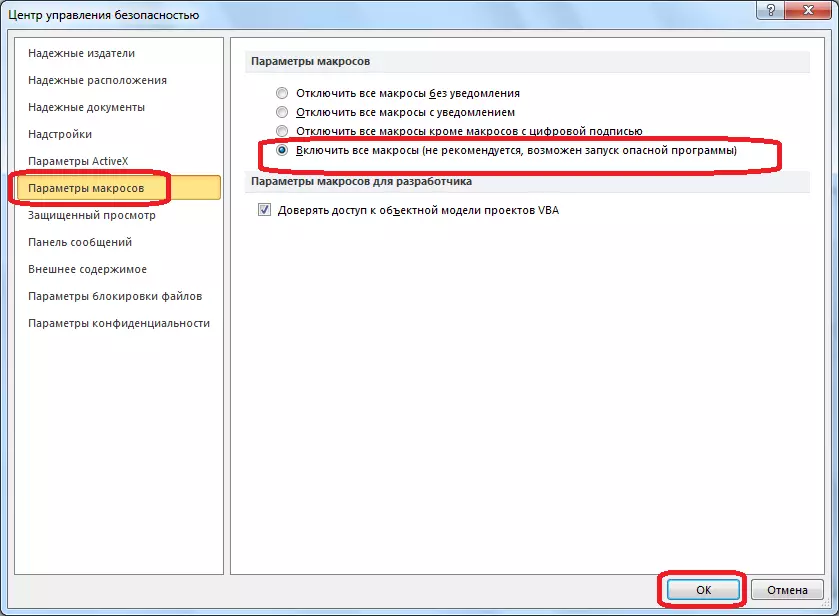
Макрос мөн ижил цонхонд салгагдана. Гэхдээ, гурван удаа унтрах сонголт байдаг бөгөөд энэ нь хүлээгдэж буй эрсдлийн түвшний дагуу сонгох ёстой.
- Бүх Macros-ийг мэдэгдэлгүйгээр идэвхгүй болгох;
- Максог бүхий бүх MACOS-ийг идэвхгүй болгох;
- Дижитал гарын үсэг бүхий Macros-аас бусад MACROS-ийг идэвхгүй болгох.
Сүүлчийн хэрэгт, макрос нь дижитал гарын үсэг зурах ажлыг даалгаврыг гүйцэтгэх боломжтой болно. "OK" товчийг дарахаа бүү мартаарай.
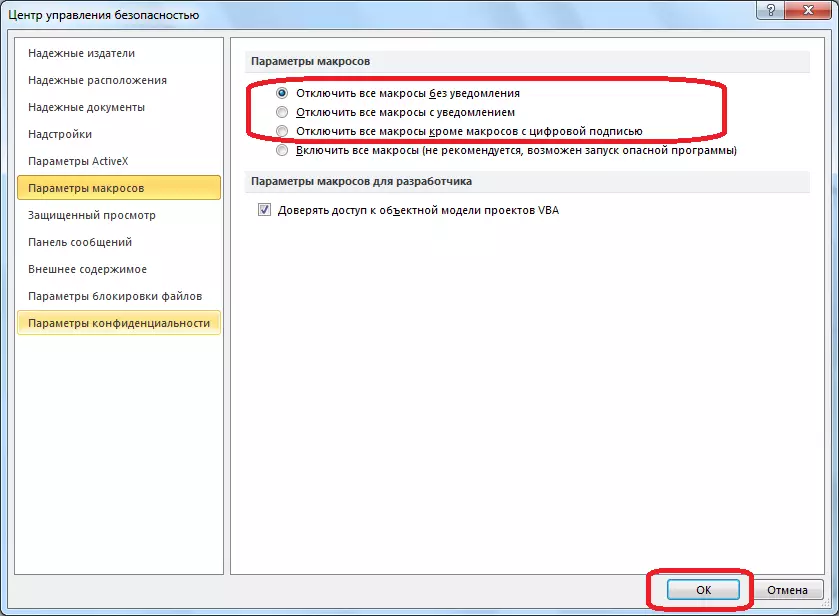
Хөтөлбөрийн параметрээр макросыг идэвхжүүлж, идэвхгүй болгох
Макросыг идэвхжүүлэх, идэвхгүй болгох өөр арга бий. Юуны өмнө, "Файл" хэсэгт очоод бид "Параметрүүд" дээр дарж, дээр дурдсан. Гэхдээ, "Түлшний цонхны цонхонд" Sportup Setup "," Аюулгүй байдлын менежментийн төв "зүйлд очно уу. "Аюулгүй байдлын менежментийн төвийн параметрүүд дээр дарна уу" товчийг дарна уу.
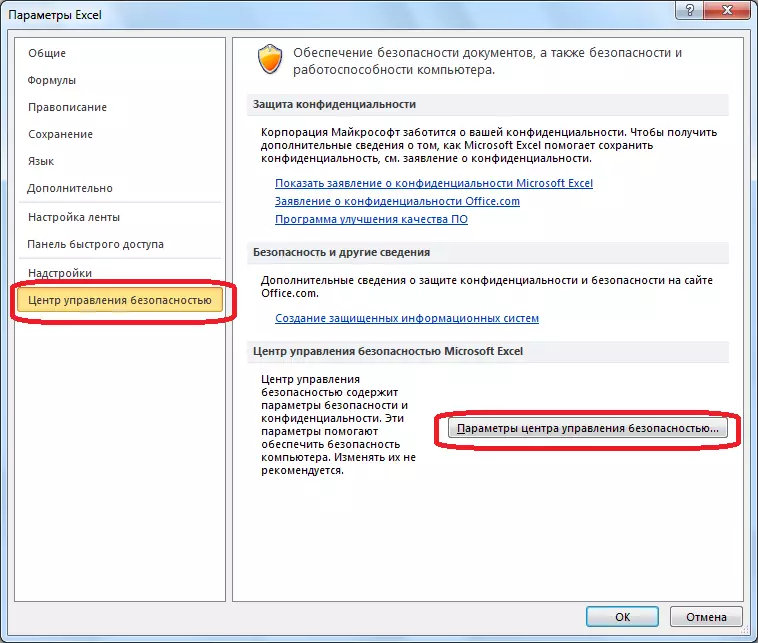
Аюулгүй байдлын менежментийн төвийн төв цонхны цонх нь бид хөгжүүлэгч цэсээр дамжин өнгөрчээ. "Макро параметрүүд" -д очоод, хамгийн сүүлд нь Макросыг асааж, унтраа.

Excel-ийн бусад хувилбар дээр Macros-ийг идэвхжүүлж, идэвхгүй болгох
Excel програмын бусад хувилбаруудад Дээр дурьдсан алгоритмаас макрозууд арай өөр байна.
Зууж, Гэвч 2014 оны Exice 2013 програмын интерфэйс, идэвхгүй, идэвхгүй болсон. Оёдлын хэмжээ нь задлан бичгээ Гэхдээ идэвхгүй болсон байна.
Excel 2007-д MACROS-ийг идэвхжүүлэх эсвэл идэвхгүй болгохын тулд цонхны зүүн дээд буланд байрлах Microsoft Office Logo дээр дарах хэрэгтэй. "Параметрүүд" товчийг дарах хэрэгтэй Байна уу. Цааш нь, аюулгүй байдлын менежментийн төв цонх нь оруулах, нэмэлт үйлдлүүд, нэмэлт үйлдлүүд нь excel 2010-нд тайлбарлаж байгаа хүмүүсээс өөр зүйл юм.
Excel 2007 онд энэ нь "Үйлчилгээ", "үйлчилгээ", "MACRO", "аюулгүй байдал", Үүний дараа цонхныхаа аль нэгийг нь нээхэд нээгдэх болно: "маш өндөр", "Өндөр", "Өндөр", "Дунд", "бага" ба "бага". Эдгээр параметрүүд нь Макрос параметрийн параметрүүдтэй тохирч байна.
Таны харж байгаагаар MACROS-ийг PACKION-ийн хамгийн сүүлийн хувилбар дээр илүү төвөгтэй болгож байна. Энэ нь хэрэглэгчдийн аюулгүй байдлын аюулгүй байдлын түвшинг нэмэгдүүлэхтэй холбоотой юм. Тиймээс Макрос нь зөвхөн илүү их буюу бага "AgAINISION" хэрэглэгчдийг агуулж болох бөгөөд энэ нь үйлдлээс эрсдлийг илэрхийлдэг.
